Facebook Messenger에서 비밀 대화를 시작하는 방법
게시 됨: 2021-03-16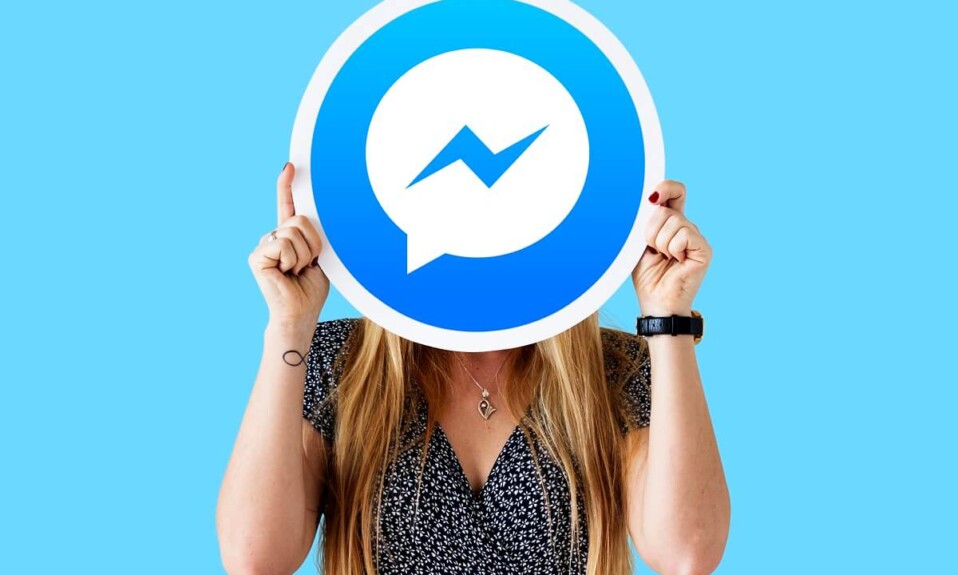
일반 WhatsApp 사용자라면 하단에 " 메시지는 종단 간 암호화되어 있습니다."라는 작은 메시지를 읽었을 것입니다. 이것이 의미하는 바는 이러한 대화는 귀하와 귀하가 보낸 사람만 액세스할 수 있다는 것입니다. 불행히도 Facebook에서는 이것이 기본 옵션이 아니기 때문에 대화에 액세스하려는 모든 사람이 대화를 볼 수 있습니다! 하지만 걱정하지 마세요. 해결책이 있습니다! 이 기사에서는 종단 간 암호화된 비밀 대화를 시작하는 방법을 알아봅니다.
시작하려면 목표를 달성하기 위한 다양한 방법을 자세히 설명하는 철저한 가이드만 있으면 됩니다. 이것이 바로 우리가 가이드를 작성하기로 결정한 이유입니다. 준비가 되었다면 계속 읽으십시오!
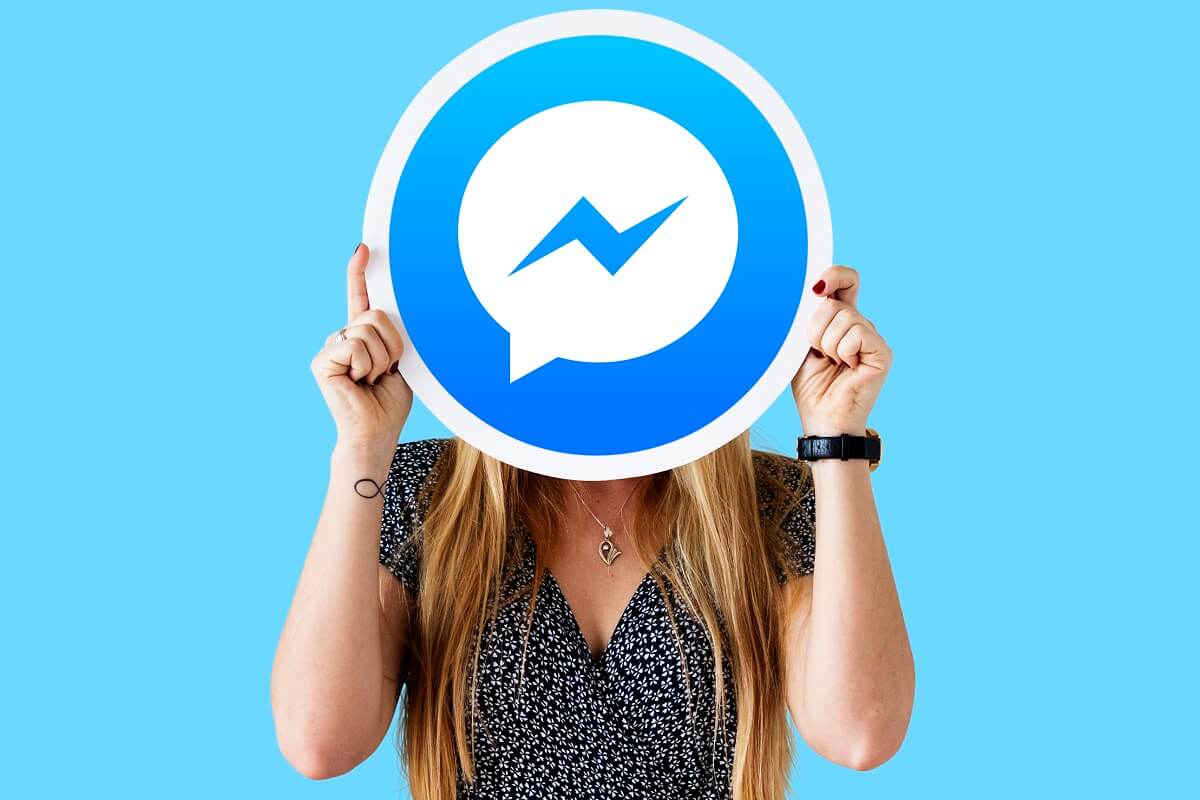
내용물
- Facebook Messenger에서 비밀 대화를 시작하는 방법
- 비밀 대화를 시작하는 이유
- Facebook Messenger를 통해 비밀 대화 시작
- 비밀 대화를 사라지게 하는 방법
- Facebook에서 비밀 대화를 보는 방법
- 내 Facebook 비밀 대화를 삭제하는 방법
Facebook Messenger에서 비밀 대화를 시작하는 방법
비밀 대화를 시작하는 이유
대화를 비공개로 하려는 데에는 몇 가지 이유가 있습니다. 그 중 일부는 다음과 같습니다.
1. 때때로 누군가의 건강 상태가 보호되어야 합니다. 사람들은 자신의 건강 문제를 다른 사람에게 공개하는 것을 선호하지 않을 수 있습니다. 비밀 대화는 다른 기기에서 사용할 수 없으므로 해킹이 효과적이지 않습니다.
2. 이 모드에서 대화가 발생하면 정부에서도 액세스할 수 없게 됩니다. 이것은 그들이 얼마나 잘 보호되었는지를 증명합니다.
3. 비밀 대화의 가장 중요한 이점 중 하나는 온라인에서 은행 정보를 공유 할 때입니다. 비밀 대화는 시간 제한 이 있으므로 시간이 지나면 표시되지 않습니다 .
4. 이러한 이유 외에도 신분증, 여권 정보 및 기타 중요 문서와 같은 개인 정보의 공유 도 보호될 수 있습니다.
이 플러스 포인트를 읽은 후에는 이 신비한 기능에 대해 매우 궁금할 것입니다. 따라서 다음 섹션에서는 Facebook에서 비밀 대화를 활성화하는 몇 가지 방법을 공유할 것입니다.
Facebook Messenger를 통해 비밀 대화 시작
앞서 언급했듯이 Messenger에서 비밀 대화를 나누는 옵션은 기본적으로 사용할 수 없습니다. 이것이 다른 사용자와 메시지를 입력하기 전에 스위치를 켜야 하는 이유입니다. Facebook 메신저에서 비밀 대화를 시작하려면 다음 단계를 따르세요.
1. Facebook Messenger 를 열고 프로필 사진 을 눌러 설정 메뉴 를 엽니다.
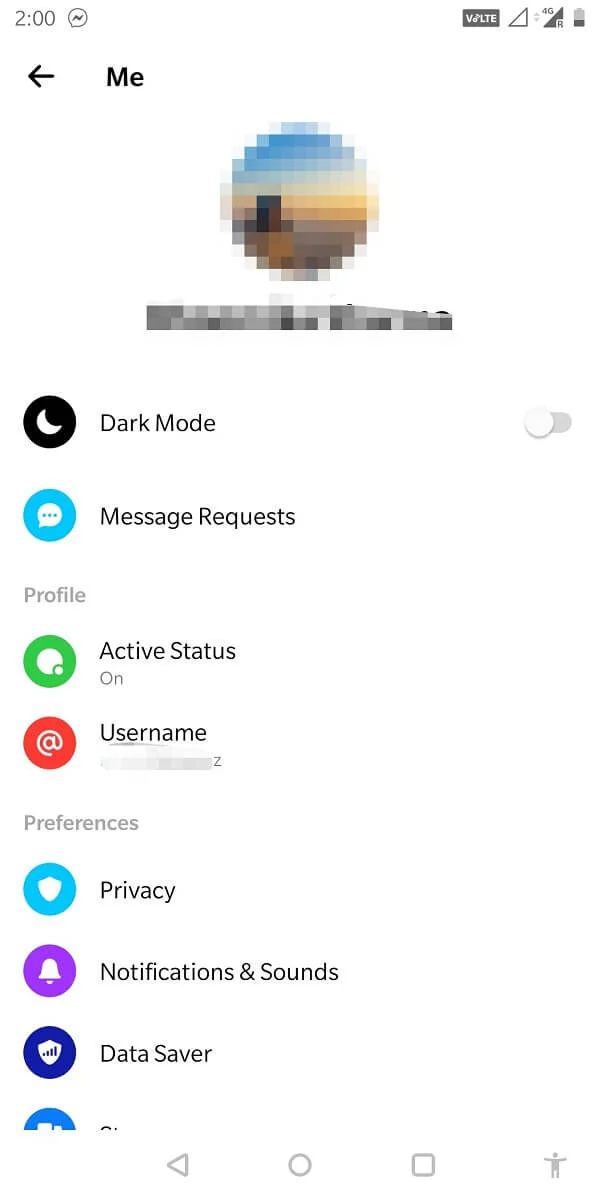
2. 설정에서 ' 개인 정보 보호 '를 누르고 ' 비밀 대화 ' 옵션을 선택합니다. 키와 함께 장치 이름이 표시됩니다.

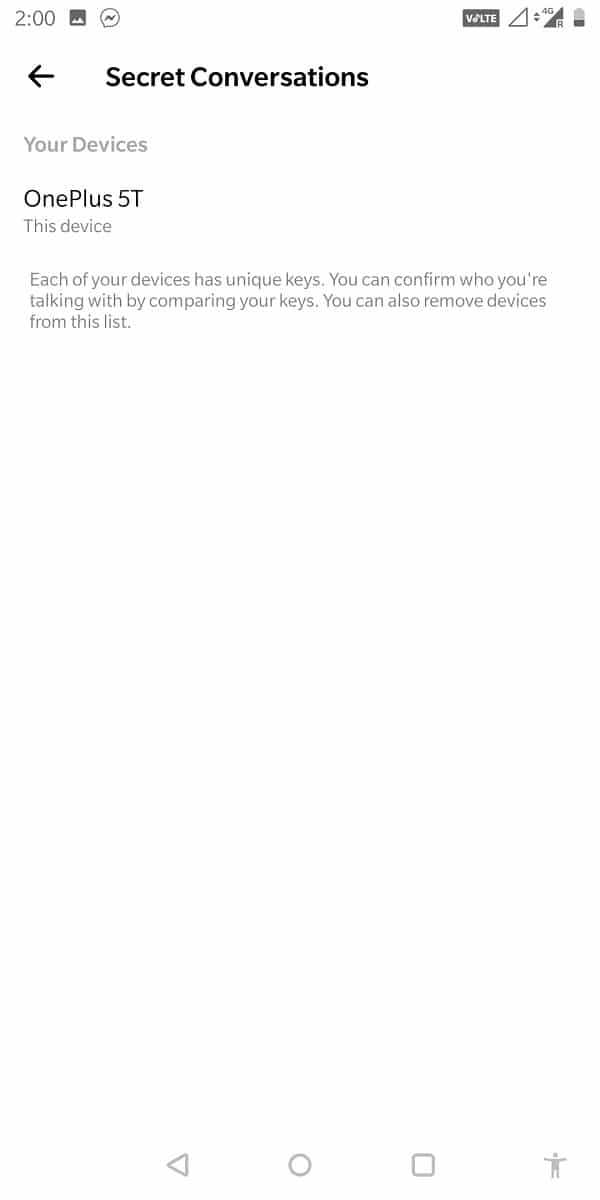
3. 이제 채팅 섹션으로 돌아가 비밀 대화를 나누고 싶은 사용자를 선택 하고 프로필 사진 을 탭한 다음 ' 비밀 대화로 이동 '을 선택합니다.
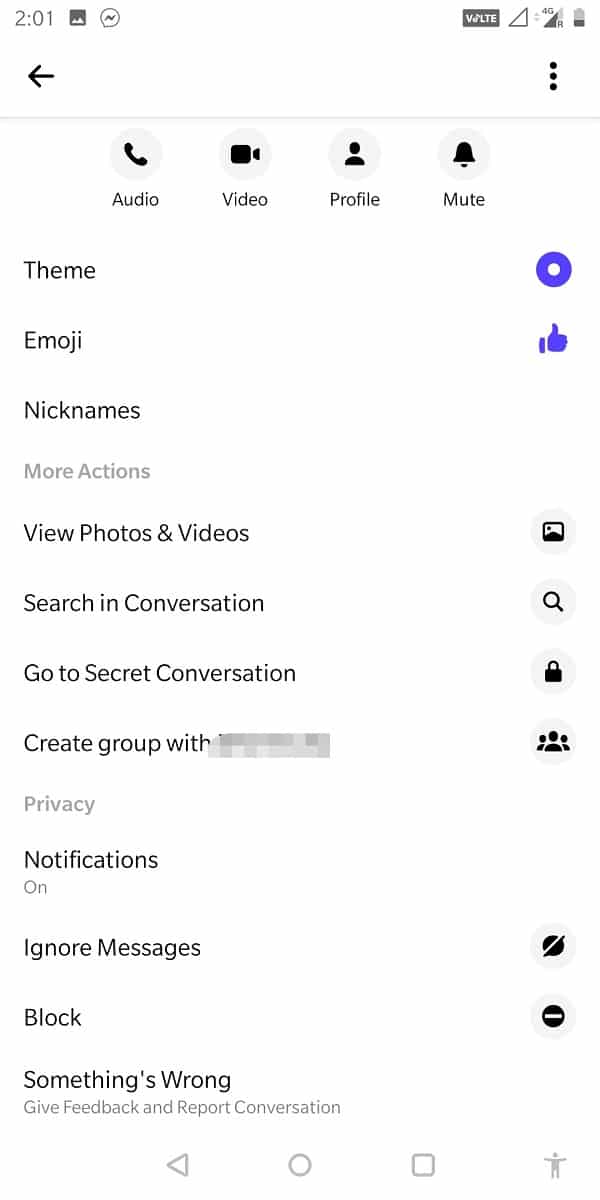
4. 이제 귀하와 수신자 간의 모든 대화가 이루어지는 화면이 나타납니다.
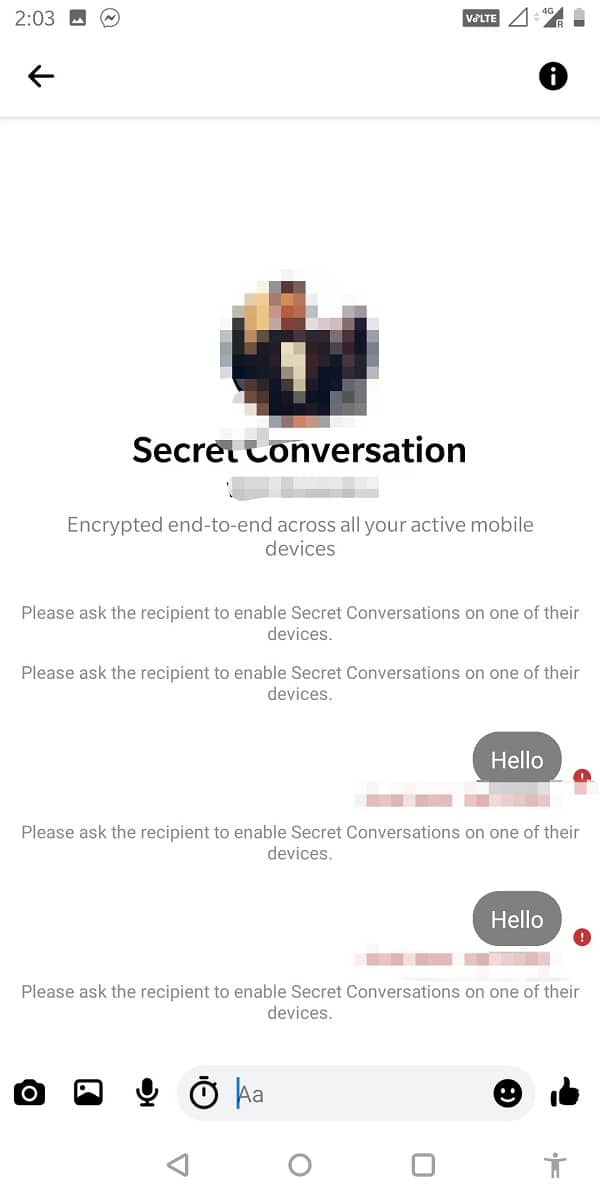
그리고 그게 다야! 지금 보내는 모든 메시지는 종단 간 암호화됩니다.
또한 읽기: Facebook 메신저를 비활성화하는 방법?
비밀 대화를 사라지게 하는 방법
비밀 대화의 가장 좋은 점은 시간을 정할 수 있다는 것입니다. 이 기간이 만료되면 상대방이 메시지를 보지 않았더라도 메시지도 사라집니다. 이 기능은 공유하는 데이터를 추가로 보호합니다. Facebook 메신저에서 메시지 시간을 확인하려면 다음 단계를 따르세요.

1. 위의 단계에 따라 ' 비밀 대화 '로 이동하면 비밀 대화 상자가 표시됩니다.
2. 메시지를 입력해야 하는 상자 하단에 타이머 아이콘 이 있습니다. 이 아이콘을 탭합니다 .
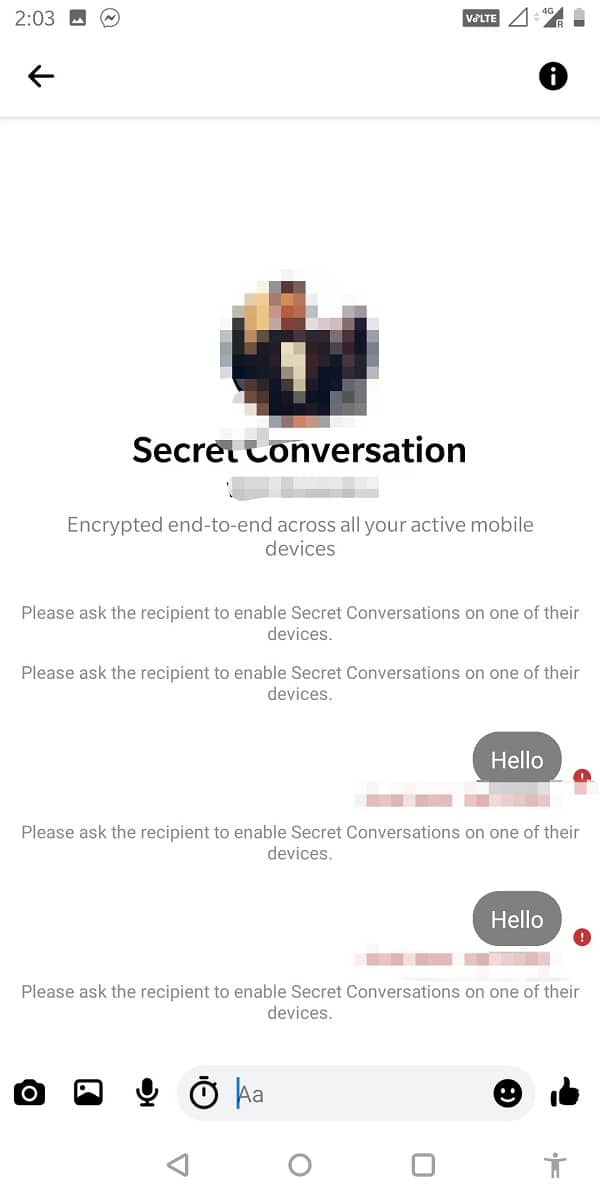
3. 하단에 표시되는 작은 메뉴에서 메시지가 사라지는 시간 을 선택합니다.
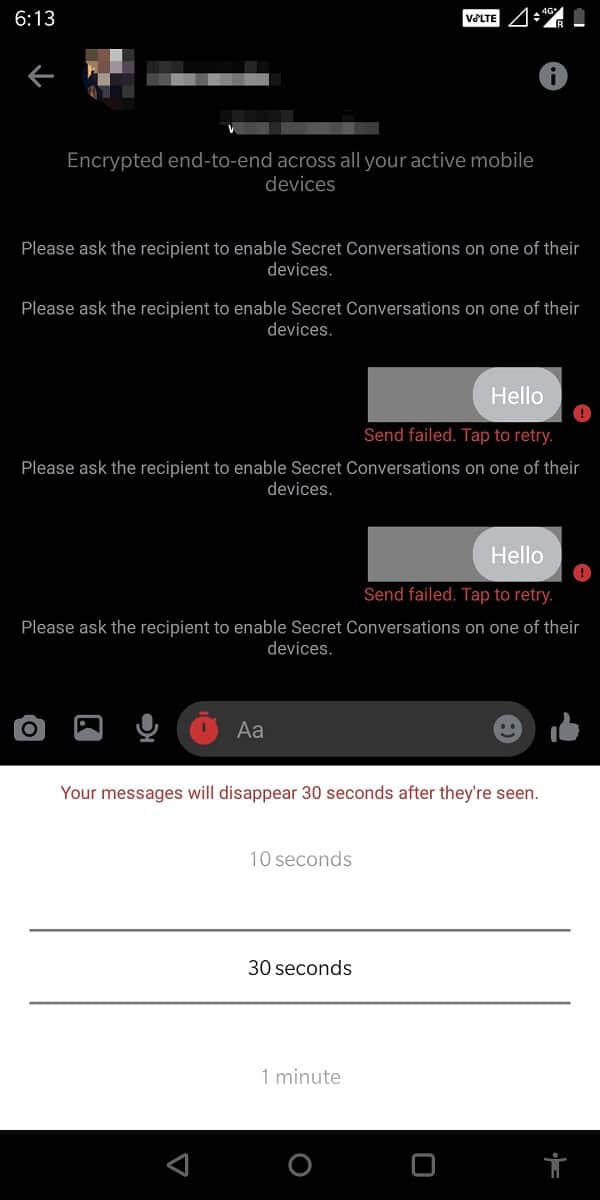
4. 완료되면 메시지를 입력 하고 보냅니다 . 타이머는 전송 버튼을 누르는 순간부터 시작됩니다.
참고: 상대방이 시간 내에 메시지를 보지 않은 경우 메시지는 계속 사라집니다.
Facebook에서 비밀 대화를 보는 방법
위에서 언급했듯이 Facebook 메신저의 일반 채팅은 종단 간 암호화되지 않습니다. 따라서 수동으로 수행해야 합니다. 그러나 Messenger에서 비밀 대화를 찾는 것은 훨씬 더 간단합니다. 비밀 대화는 장치에 따라 다릅니다. 따라서 휴대폰에서 비밀 대화를 시작한 경우 PC 브라우저를 통해 로그인하면 이러한 메시지를 볼 수 없습니다.
- 평소와 같이 메신저 를 엽니다.
- 이제 채팅 으로 스크롤합니다.
- 자물쇠 아이콘이 있는 메시지 를 찾으면 이 대화가 종단 간 암호화되었다는 결론을 내릴 수 있습니다.
내 Facebook 비밀 대화를 삭제하는 방법
- 페이스북 메신저 를 엽니다. 프로필 사진 을 탭하고 설정 을 선택합니다 .
- 설정을 열면 ' 비밀 대화 '라는 옵션이 있습니다. 이것을 탭하십시오.
- 여기 에서 비밀 대화를 삭제하는 옵션을 찾을 수 있습니다.
- 이 옵션을 선택하고 삭제 를 탭합니다.
그리고 당신은 끝났습니다! 이 대화는 장치에서만 삭제되었다는 점에 유의해야 합니다. 여전히 친구의 기기에서 사용할 수 있습니다.
자주 묻는 질문(FAQ)
Q1. 누군가 Facebook에서 비밀 대화를 하고 있는지 어떻게 알 수 있나요?
자물쇠 아이콘을 보면 누군가 Facebook에서 비밀 대화를 하고 있음을 알 수 있습니다. 메인 채팅 메뉴의 프로필 사진 근처에서 자물쇠 아이콘을 찾으면 비밀 대화라고 결론을 내릴 수 있습니다.
Q2. Messenger에서 비밀 대화를 어떻게 찾나요?
Messenger의 비밀 대화는 대화가 시작된 기기에서만 볼 수 있습니다. 채팅을 하다가 프로필 사진에서 검은색 시계 기호를 찾으면 이것이 비밀 대화라고 말할 수 있습니다.
Q3. 비밀 대화는 Facebook에서 어떻게 작동합니까?
Facebook의 비밀 대화는 종단 간 암호화됩니다. 즉, 이 대화는 보낸 사람과 받는 사람만 사용할 수 있습니다. 설정 메뉴에서 쉽게 켤 수 있습니다.
Q4. Facebook의 비밀 대화는 스크린샷으로부터 안전합니까?
Facebook 의 프로필 사진에서 배지 아이콘을 본 적이 있을 것입니다. 이 기능은 다른 사람이 스크린샷을 찍는 것을 방지합니다. 불행히도 Facebook 메신저의 대화는 종단 간 암호화에 관계없이 스크린샷에 영향을 받지 않습니다. 따라서 누구든지 당신이 하고 있는 비밀 대화의 스크린샷을 찍을 수 있습니다 . Facebook은 아직 이 기능을 개선하지 않았습니다!
Q5. Facebook에서 비밀 대화를 하면서 기기를 전환하는 방법은 무엇입니까?
Facebook의 비밀 대화는 별도의 장치에서 검색할 수 없습니다. 예를 들어, 안드로이드 폰에서 비밀 대화를 시작 했다면 PC에서는 볼 수 없습니다 . 이 기능은 보호를 강화합니다. 그러나 동일한 단계에 따라 다른 장치에서 언제든지 다른 대화를 시작할 수 있습니다. 이전 장치에서 공유된 메시지는 새 장치에서 표시되지 않습니다.
Q6. Facebook Secret Conversations의 '기기 키'란 무엇입니까?
비밀 대화에서 보호를 강화하는 데 도움이 되는 또 다른 주요 기능은 ' 장치 키 '입니다. 비밀 채팅에 관련된 두 사용자 모두 대화가 종단 간 암호화되었는지 확인하는 데 사용할 수 있는 장치 키가 제공됩니다.
추천:
- Messenger에서 메시지를 무시하고 무시하는 방법
- Facebook Messenger에서 삭제된 사진을 복구하는 방법
- 수정 죄송합니다 Instagram에서 요청에 문제가 있었습니다
- '동영상이 일시 중지되었습니다. YouTube에서 계속 시청'
이 가이드가 도움이 되었기를 바라며 Facebook에서 비밀 대화를 시작할 수 있기를 바랍니다. 그래도 의심스러운 점이 있으면 언제든지 의견 섹션에서 질문하십시오.
